高级筛选
适用于
分类(旧)
功能增强
a1long1092
原++
薄酒不堪饮
我他娘真帅
阿龙HJL
等
9 人赞了这个动作
。
更多信息
| 分享时间 | 2022-04-20 11:39 |
| 最后更新 | 2023-02-01 15:54 |
| 修订版本 | 3 |
| 用户许可 | -未设置- |
| Quicker版本 | 1.36.19 |
| 动作大小 | 2.3 KB |
「使用高级筛选」
简介
调用excel自带的高级筛选功能,简化了使用步骤,选择条件区域后运行动作即可,将自动判断数据区域,选择存放结果区域后即可实现筛选,若选择区域在数据区域内,则在数据区域实行筛选。
20230201更新:选择结果存放区域时若点击了取消,则直接在数据源区域进行筛选,可见演示动画
关于高级筛选功能的使用方法,可以参考此教程:
8张动图,学会Excel中的高级筛选
下面用几张图来大致说明下功能(仅展示了高级筛选部分功能):
1.常规筛选
选择条件区域后运行动作,将弹出选择框以存放筛选结果,若选择的结果存放区在数据区域内,则将在数据区域上直接筛选;若结果存放区域不在数据区域内,则为复制筛选结果,如图:
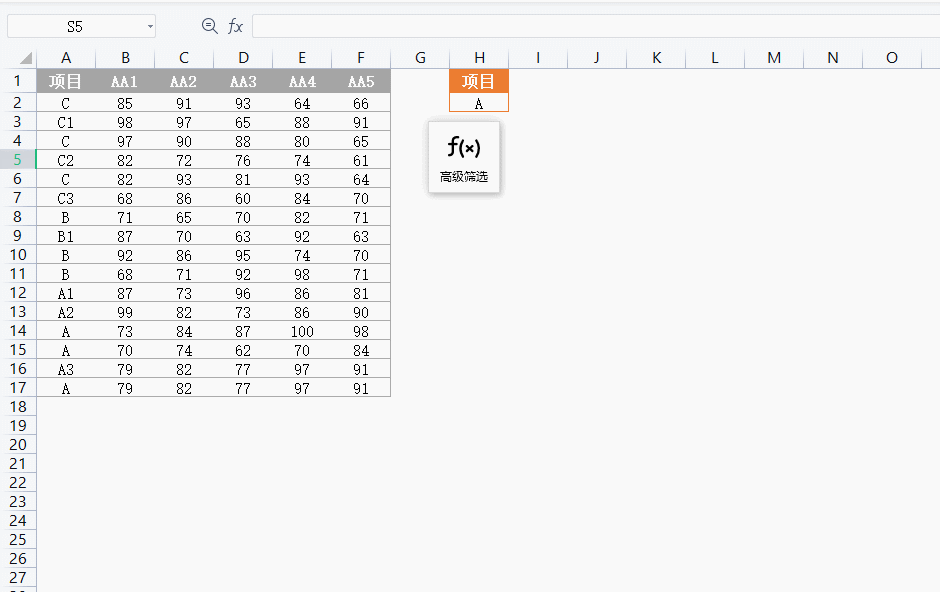
2.精确筛选和条件筛选:
3.多条件筛选:
最近更新
| 修订版本 | 更新时间 | 更新说明 |
|---|---|---|
| 3 | 2023-02-01 15:54 | 在选择结果存放区域时若点击了取消,则将在数据源区域筛选 |
| 2 | 2022-04-21 12:37 | 结果区域不在数据内才判断是否删除上次筛选结果 |
| 1 | 2022-04-21 12:33 | 判断结果区域第2行第1个单元格是否有值,如有值则判断为上一次筛选结果未清除,将自动清除后再粘贴筛选结果 |


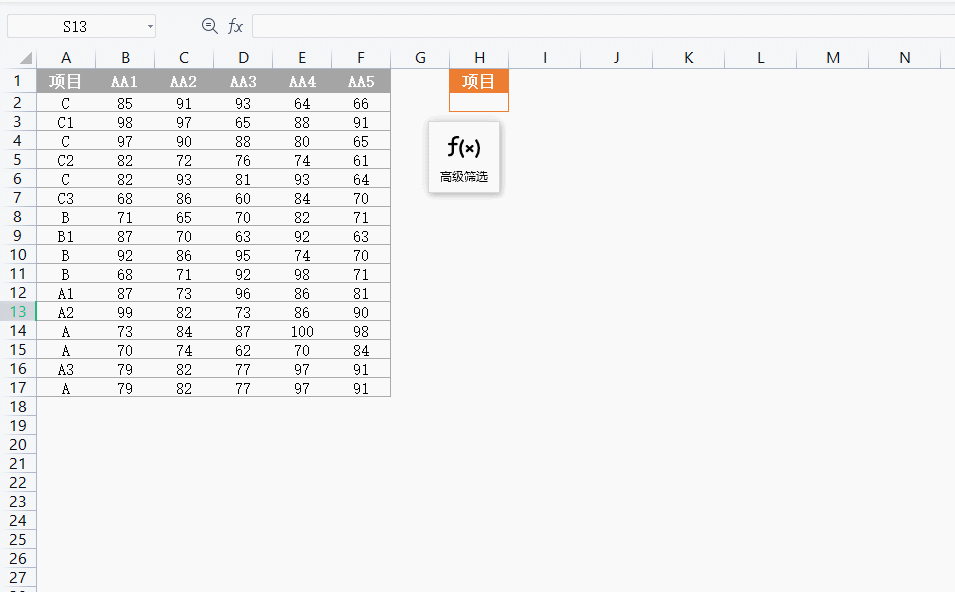
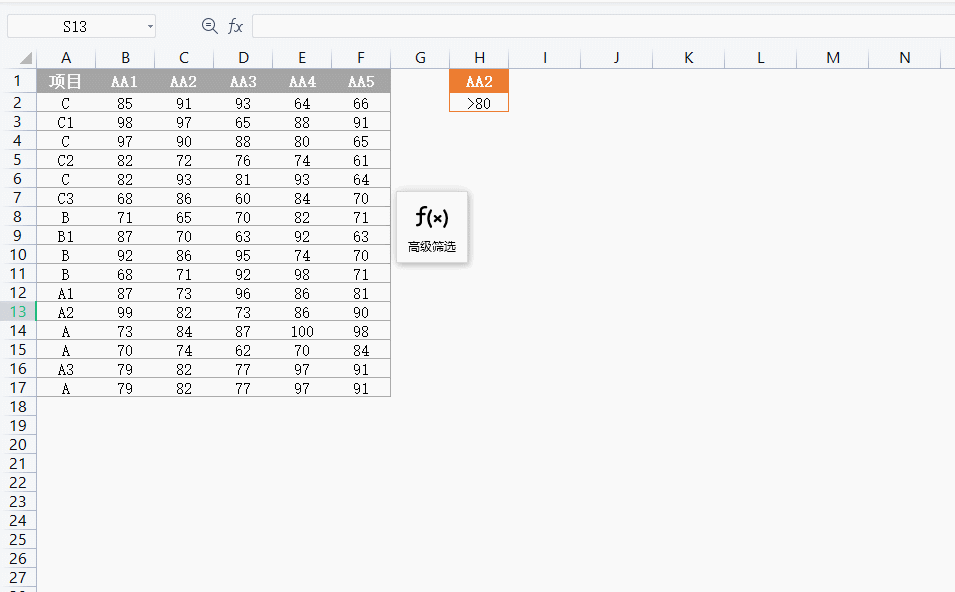

 京公网安备 11010502053266号
京公网安备 11010502053266号